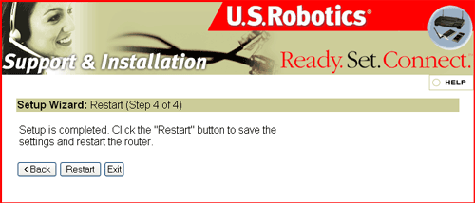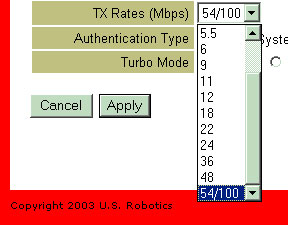Índice:
Instruções Especializadas de Ligação à Internet
Configurar o Wireless Turbo Access Point & Router >
Resolução de problemas e Suporte
Manual do Utilizador do Wireless Turbo Access Point & Router (Windows 95, 98, 2000, NT, Me, XP e Macintosh)
Configurar o Wireless Turbo Access Point & Router
A Interface do Utilizador de Internet pode ser utilizado para alterar as definições do Wireless Turbo Access Point & Router. Segue-se uma breve descrição destas definições.
Arranque e Início de sessão
Inicie um browser da Internet e introduza o endereço IP do Wireless Turbo Access Point & Router. O endereço que se segue é o endereço IP predefinido do Wireless Turbo Access Point & Router:
Depois de estabelecer uma ligação, visualizará a Interface do Utilizador de Internet. O nome de utilizador predefinido é admin. Não existe uma palavra-passe predefinida para o Wireless Turbo Access Point & Router.
Existem oito menus principais para o Wireless Turbo Access Point & Router: LAN Setting, Wireless, Status, Routing, Access, Management, Tools e Wizard.
Nota: depois de efectuar quaisquer alterações às opções de configuração ou definições de segurança do Wireless Turbo Access Point & Router, tem de clicar em Apply (aplicar) para que as alterações sejam guardadas e implementadas.
Status
Na secção Status (estado), existem cinco áreas: Device Information, Log, Log Setting, Statistic e Wireless.
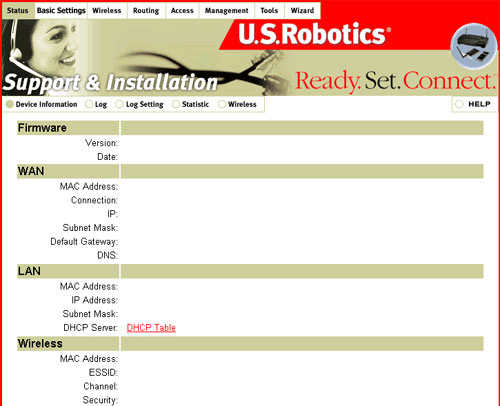
Device Information
(informações sobre o dispositivo) Nesta área, pode ver as informações sobre a velocidade da ligação para os diferentes aspectos da rede do seu Wireless Turbo Access Point & Router.
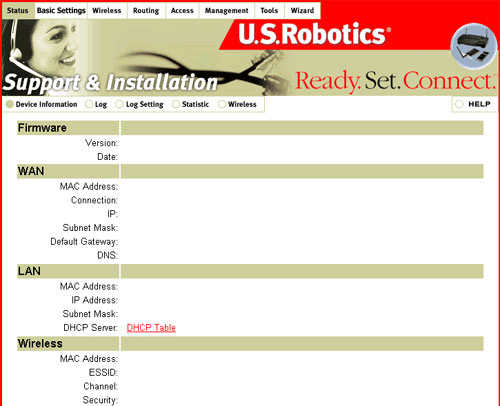
Log
(registo) Nesta área, pode ver quaisquer mensagens do registo, que tenham sido geradas, relativamente aos utilizadores do 802.1g Wireless Turbo Router.
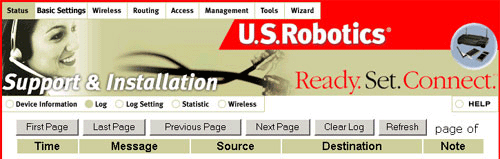
Log Setting
(definição do registo) Nesta área, é possível especificar os detalhes acerca dos registos gerados.
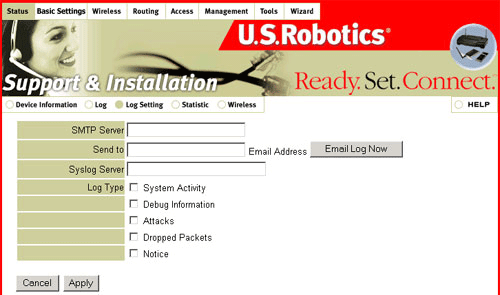
SMTP Server: (servidor SMTP) Este é o nome de domínio totalmente qualificado do seu servidor de correio electrónico.
Send to: (enviar para) É aqui que especifica o endereço de correio electrónico para o qual pretende que os registo sejam enviados.
Syslog Server: (servidor Syslog) Este é o endereço IP para o servidor syslog para o qual serão enviados os registos.
Log Type: (tipo de registo) É possível seleccionar qualquer uma destas opções para determinar que tipo de eventos da rede são registados.
Statistic
(estatística) Nesta área, é possível ver as informações sobre a transmissão de pacotes para diferentes aspectos da rede do seu Wireless Turbo Access Point & Router. Clique em Reset (repor) para limpar os resultados e começar a guardar as estatísticas novamente.
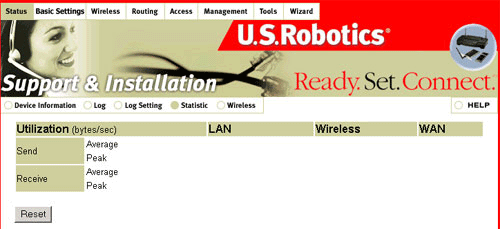
Wireless
(sem fios) Nesta área, pode ver o tempo de ligação e o endereço MAC dos clientes sem fios que estão ligados ao Wireless Turbo Access Point & Router.
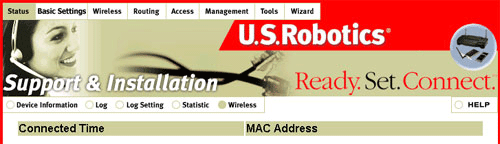
Basic Settings
(definições básicas) Existem quatro áreas na secção LAN Setting: LAN&DHCP Server, WAN, Password e Time.

LAN&DHCP Server

No interior da área LAN&DHCP Server (servidor de rede local e DHCP), é possível ver as seguintes informações:
Host Name: (nome do anfitrião) este é o nome "amigável" do router utilizado na rede WAN.
IP Address: (endereço IP) este é o endereço IP da LAN actual do Wireless Turbo Access Point & Router.
Subnet Mask: (máscara de sub-rede) Esta é a máscara de sub-rede actual para a qual o router está configurado.
DHCP Server (servidor DHCP): são apresentadas duas opções: Enable (activar) e Disable (desactivar).
Start IP (IP de início): sempre que ocorra um pedido, o servidor DHCP atribui automaticamente um endereço IP não utilizado a partir do pool de endereços IP ao computador que efectua o pedido. É possível especificar o endereço de início e de fim do pool de endereços IP.
End IP (IP de fim): sempre que ocorra um pedido, o servidor DHCP atribui automaticamente um endereço IP não utilizado a partir do pool de endereços IP ao computador que efectua o pedido. É possível especificar o endereço de fim do pool de endereços IP.
Lease time: (tempo de concessão) determina por quanto tempo os endereços IP são atribuídos.
Domain Name: (nome do domínio) estas informações são transmitidas ao cliente LAN.
Se o servidor DHCP Wireless Turbo Access Point & Router estiver activado e se configurar os seus computadores para obter automaticamente um endereço IP, o seu computador carrega automaticamente as informações adequadas sobre TCP/IP, fornecidas pelo Wireless Turbo Access Point & Router. O servidor DHCP é activado por predefinição.
WAN (rede alargada)
Dentro desta área, é possível ver e alterar o seu tipo de ligação WAN e as informações correspondentes adequadas. Para um tipo de ligação, pode escolher DHCP Client or Fixed IP, PPPoE, ou PPTP.
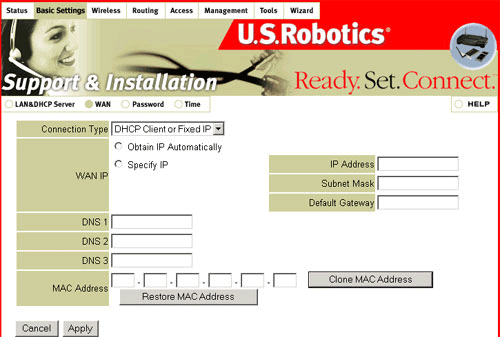
- DHCP Client or Fixed IP: (cliente DHCP ou IP fixo) Existem dois tipos diferentes de ligações que requerem que esta ligação sejam seleccionada:
Static IP Address: (endereço IP estático) Este é o tipo de ligação em que o seu ISP (fornecedor de serviços de Internet) lhe atribui um endereço IP estático ou fixo.
Dynamic IP Address: (endereço IP dinâmico) Este é o tipo de ligação em que o seu endereço IP é fornecido pelo ISP (fornecedor de serviços IP), automaticamente, de cada vez que acede à Internet.
- PPPoE (PPP over Ethernet (PPPoE (PPP sobre Ethernet)): alguns ISPs exigem a utilização de PPPoE para estabelecer ligação aos seus serviços. É geralmente utilizado para ligações DSL. Contacte o seu ISP para obter mais informações.
- PPTP: se utilizar o Acesso telefónico à rede e um adaptador VPN, é muito provável que esteja a utilizar uma ligação PPTP.
Segue-se uma descrição mais detalhada sobre cada tipo de WAN. Se efectuar quaisquer alterações ao tipo de WAN, tem de clicar em Apply (aplicar).
DHCP Client or Fixed IP (cliente DHCP ou IP fixo)
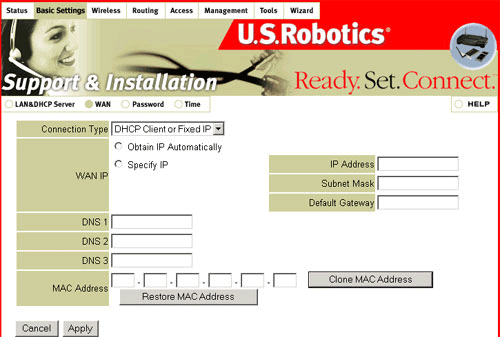
Obtain IP Automatically (Dynamic IP)
Seleccione Obtain IP Automatically (obter IP automaticamente) e o router reune automaticamente os valores adequados a partir do seu ISP.Specify IP (Static IP)
Seleccione Obtain IP Automatically (obter endereço IP automaticamente) e, em seguida, introduza os valores da definição adequados, que foram fornecidos pelo seu ISP para Subnet Mask, Default Gateway, DNS 1, DNS 2 e DNS 3. Dependendo das informações fornecidas pelo seu ISP, poderá não ser necessário o preenchimento todos estes campos. Se tiver quaisquer questões relativamente aos valores adequados desta definição, contacte o seu ISP.Clone MAC Address
(endereço MAC clonado) Se não conseguir estabelecer ligação ao seu ISP, introduzir um endereço MAC clonado, introduz automaticamente o endereço MAC do seu computador e aplica-o ao router. Clique em Clone MAC Address (endereço MAC clonado) para utilizar esta função.Restore MAC Address
Se mudou o endereço MAC, mas pretende restaurar o endereço MAC original, clique em Restore MAC Address.PPPoE
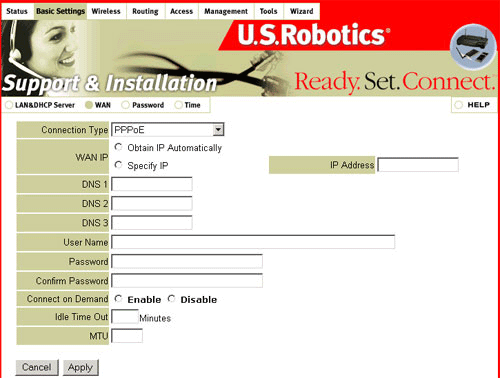
Obtain IP Automatically (Dynamic IP)
Seleccione Obtain IP Automatically (obter IP automaticamente) e o router reune automaticamente os valores adequados a partir do seu ISP.Specify IP (Static IP)
Seleccione Specify IP (especificar IP) e, em seguida, introduza os valores da definição adequados, que foram fornecidos pelo seu ISP para IP Address, Subnet Mask, Default Gateway, DNS 1, DNS 2 e DNS 3. Dependendo das informações fornecidas pelo seu ISP, poderá não ser necessário o preenchimento todos estes campos. Se tiver quaisquer questões relativamente aos valores adequados desta definição, contacte o seu ISP.PPPoE (PPP over Ethernet)
PPPoE User Name and Password: (nome de utilizador e Palavra-passe PPPoE:) esta é a conta e a palavra-passe atribuídas pelo seu ISP. Se não pretender alterar a palavra-passe, pode deixar este campo em branco.
Connect on Demand: (ligar a pedido) Quando o router detecta tráfego na Internet, é estabelecida, automaticamente, uma ligação ao seu ISP quando Connect on Demand (ligar a pedido) é activado. Tem de efectuar uma ligação manual se Connect on Demand (ligar a pedido) estiver desactivado.
Idle Time Out: (tempo de espera de inactividade) Defina esta opção com o montante de tempo de inactividade em minutos que pretende que decorra antes do seu router se desligar automaticamente do seu ISP. Defina esta opção como 0 (zero) se pretender que o seu router nunca se desligue automaticamente.
MTU: O valor predefinido é tamanho óptimo. Os utilizadores avançados poderão pretender modificar esta opção para acomodarem um tamanho de pacote específico.
PPTP
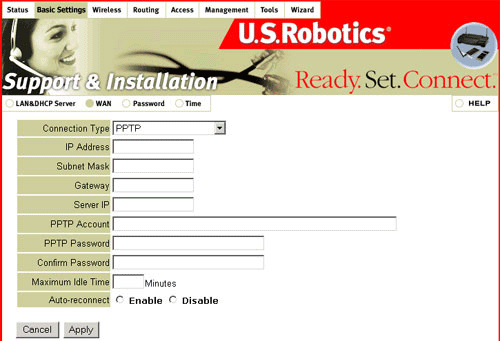
PPTP
IP Address: Este é o endereço IP da sua rede local.
Subnet Mask: Este é o valor da Máscara de sub-rede da sua rede local.
Server IP Address: (endereço IP do servidor) Este é o endereço IP do servidor com que o seu cliente PPTP (router) estabelecer ligação. É, habitualmente, um modem DSL.
PPTP Account: (conta PPTP:) este é o nome da sua conta pessoal atribuído pelo seu ISP.
PPTP Password: (Palavra-passe PPTP:) esta é a palavra-passe da sua conta pessoal atribuída pelo seu ISP.
Maximum Idle Time: (tempo máximo de inactividade:) representa o tempo decorrido sem inactividade antes de a sua sessão PPTP ser desligada. Para desactivar esta opção defina-a como 0.
Auto-reconnect: (re-ligação automática)Quando o router estabelece ligação à Internet, é efectuada, automaticamente, uma ligação ao seu ISP quando a opção Auto-reconnect (re-ligação automática) estiver activada e a ligação é desligada. É necessária uma nova ligação manual quando a opção Auto-reconnect (re-ligação automática) estiver desactivada.
Password
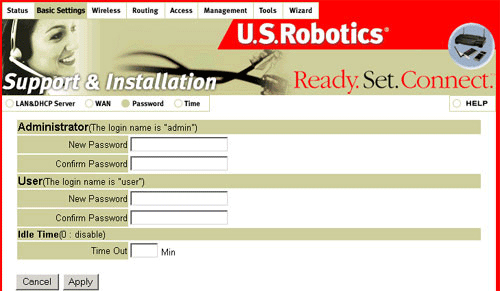
(palavra-passe) Dentro desta área, pode alterar a palavra-passe utilizada para aceder ao Wireless Turbo Access Point & Router. Dependendo do seu nome de início de sessão, tem de alterar a palavra-passe na área adequada e clicar em Apply (aplicar).
Também pode definir o Idle Time. A quantidade de minutos que introduz determian o tempo decorrido antes que o Wireless Turbo Access Point & Router tente encerrar a sessão ao Administrador ou ao utilizador da Interface do Utilizador de Internet.
Time
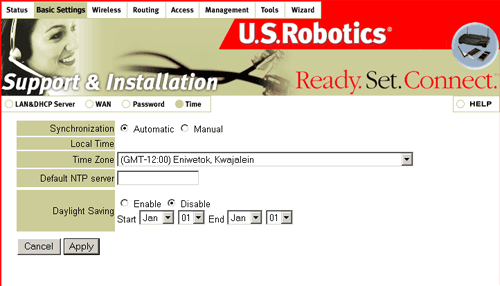
(hora) Dentro desta área, é possível especificar as informações de data e hora para o Wireless Turbo Access Point & Router.
O Wireless Turbo Access Point & Router sincroniza automaticamente para a hora UTC a partir de vários servidors de NTP se estiver ligado à Internet.
Pode substiuir os servidores NTP predefinidos, introduzindo o endereço do servidor de NTP no campo NTP Server.
Wireless
(sem fios) Nesta secção, pode configurar a opção Access Point (ponto de acesso) para o Wireless Turbo Access Point & Router. Existem três áreas nesta secção: Basic (básica) Security, (segurança) e Advanced (avançada).
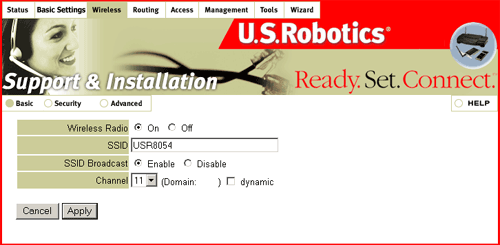
Nota: cada placa sem fios na rede sem fios tem de ter o modo Infrastructure (infra-estrutura) seleccionado no Utilitário de Configuração. Consulte a documentação da sua placa sem fios para obter informações sobre a selecção do modo Infrastructure (infra-estrutura).
Basic
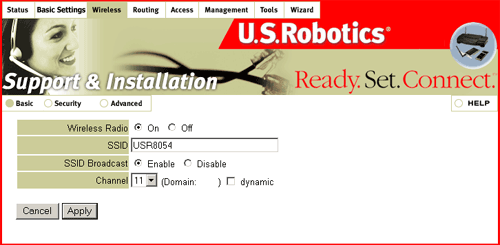
Pode seleccionar On (ligado) ou Off (desligado) para Wireless Radio. Este procedimento activa ou desactiva a funcionalidade sem fios.
SSID: a ID da rede (SSID) é um nome exclusivo partilhado entre todos os clientes e o ponto de acesso associado numa rede sem fios. A SSID tem de ser idêntica para todos os clientes ou pontos de acesso (Access Points) que participam na mesma rede. A SSID é sensível a maiúsculas e não deve exceder 30 caracteres.
Em SSID Broadcast (difusão SSID), é possível seleccionar Enable (activar) ou Disable (desactivar). Se seleccionar Enable (activar), qualquer cliente sem fios que execute uma Pesquisa do site poderá ver o seu Wireless Turbo Access Point & Router. Esta opção está activada por predefinição.
Nota: se a ID de SS de cada placa sem fios for definida como "ANY" (qualquer), as placas sem fios associam-se a qualquer ponto de acesso sem fios que se encontre disponível. Se a definição de ID de SS for diferente de "ANY" (qualquer), cada ponto de acesso sem fios na rede sem fios tem de ser alterado para corresponder à nova ID de SS.
Nota: se desactivar SSID Broadcast (difusão SSID), as informações correctas devem ser manualmente introduzidas para cada cliente sem fios que precise de estabelecer ligação à sua rede sem fios. Com a SSID Broadcast desactivada, os clientes sem fios não serão capazes de ler e estabelecer uma ligação automática à sua rede.
Channel: (canal) esta definição especifica o canal 802,11g predefinido utilizado pela LAN sem fios para comunicar.
Dynamic: A função dinâmica permite que o router pesquise automaticamente canais com menos ruído e interferência. Esta opção está desactivada por predefinição. Pode activar esta função, marcando a caixa de verificação e clicando em Apply (aplicar).
Se efectuar quaisquer alterações nesta página, clique em Apply (aplicar).
Security
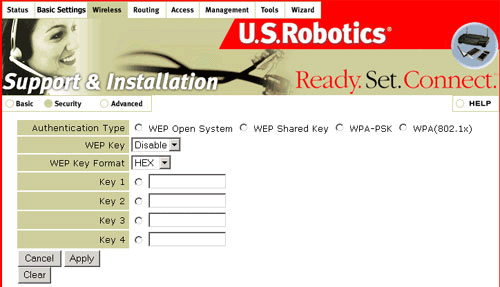
Existem quatro opções para o tipo de autenticação: WEP Open System, WEP Shared Key, WPA-PSK e WPA(802,1x).
WEP é um esquema de encriptação utilizado para proteger as suas comunicações de dados sem fios. A WEP utiliza uma combinação de chaves de 64 bits, 128 bits ou 256 bits para proporcionar controlo de acesso à rede e segurança de encriptação a todas as transmissões de dados. Para descodificar uma transmissão de dados, cada cliente sem fios na rede tem de utilizar uma chave idêntica de 64, 128 ou 256 bits.
A utilização de chave de WPA é muito semelhante ao WEP, mas a chave só é utilizada uma vez para iniciar o processo. Depois da comunicação ser estabelecida, a chave muda aleatoriamente. Proporciona assim um níve de segurança superior. Recomendamos que utilize o mecanismo mais seguro disponível no seu Wireless Turbo Access Point & Router.
Nota: o WPA e o WPA-PSK só pode ser utilizado se a rede sem fios a que pretende estabelecer ligação tiver a capacidade de utilizar o WPA or WPA-PSK como modo de autenticação. Muitos dispositivos sem fios mais antigos não podem utilizar o WPA ou o WPA-PSK, pelo que isto deve ser verificado antes de seleccionar WPA ou WPA-PSK. Os modos de autenticação não correspondentes impedem a ligação a uma rede sem fios.
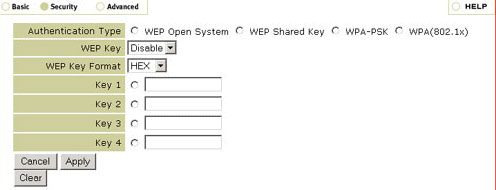
Se activar WEP Open System ou WEP Shared System, tem de seleccionar o comprimento da WEP Key a partir das opções Disable, 64-bit, 128-bit, ou 256-bit. As opções de WEP Key oferecem vários níveis de segurança para a sua rede, em que 64 bits é o nível mais baixo e 256 é o nível mais elevado.
Em seguida, tem de seleccionaro Formato de chave WEP entre HEX ou ASCII. Os valores de HEX são definidos como A-F e 0-9, enquanto que ASCII utiliza todos os caracteres.
Se activar a WEP, pode armazenar até quatro chaves. Tem de seleccionar, pelo menos, uma. A tabela que se segue detalha o comprimento de caracteres necessário que deve ser introduzido para cada chave WEP activada.
|
HEX
|
ASCII
|
|
| 64 bits |
10 caracteres
|
5 caracteres
|
| 128 bits |
26 caracteres
|
13 caracteres
|
| 256 bits |
58 caracteres
|
29 caracteres
|
Nota: se for seleccionada a encriptação de chave de 256 bits, cada placa sem fios ou adaptador tem de suportar a encriptação de 256 bits. Se estiver a utilizar uma placa sem fios ou um adaptador que não suporte encriptação de 256 bits, não será possível estabelecer ligação ao Wireless Turbo Access Point & Router.

Se activar WPA-PSK, tem de introduzir uma Passphrase (expressão-passe) e introduzi-la novamente para confirmar. Esta expressão-passe tem de ser a mesma em cada computador que esteja à rede sem fios.
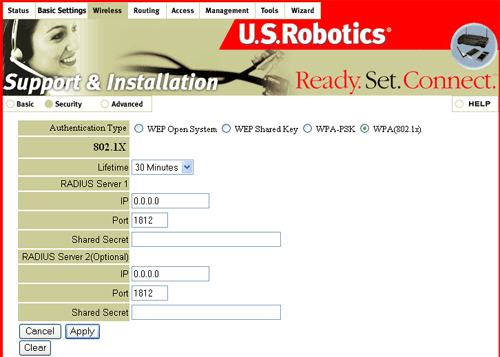
Se activar WPA, tem de seleccionar um Encryption Key Length de 64 bits, 128 bits, ou 256 bits. Esta opção determina o nível de encriptação entre o Wireless Turbo Access Point & Router e o servidor Radius. Não define o nível de encriptação para a WLAN.
Terá então de seleccionar Lifetime (vida útil) para a encriptação. Pode escolher entre 5 minutos, 15 minutos, 30 minutos, 1 hora, 8 horas ou 1 dia. É assim determinada a duração do efeito da chave de encriptação.
Em seguida, terá de fornecer as informações para o servidor RADIUS Server 1. Este é o computador com o qual o Wireless Turbo Access Point & Router cria uma ligação segura. É necessário fornecer o Endereço IP do servidor Radius. Também é necessário fornecer o número da porta para o servidor Radius Server ou utilizar a predefinição 1812. Em seguida, é necessário fornecer o Endereço IP do computador com o qual está a efectuar a ligação. Em seguida, terá de fornecer o Shared Secret (segredo partilhado). Pode ser uma palavra ou um conjunto de números e será utilizado como forma adicional de segurança. Cada cliente sem fios 802,1X a estabelecer ligação ao Wireless Turbo Access Point & Router tem de ter um Shared Secret (segredo partilhado); caso contrário, o Wireless Turbo Access Point & Router será recusado.
A utilização do RADIUS Server 2 é opcional. Estes campos são utilizados para a introdução de informações para um servidor de segurança. Se o computador servidor, identificado no servidor RADIUS 1 não estiver a funcionar ou não responder, o servidor RADIUS 2 pode ser utilizado para que continue a ter acesso WLAN.
Caso efectue quaisquer alterações às definições de utilização sem fios, tem de clicar em Apply (aplicar) para que as alterações surtam efeito. Se cometer quaisquer erros ao aplicar as alterações, clique em Clear (limpar) para remover as alterações.
Advanced
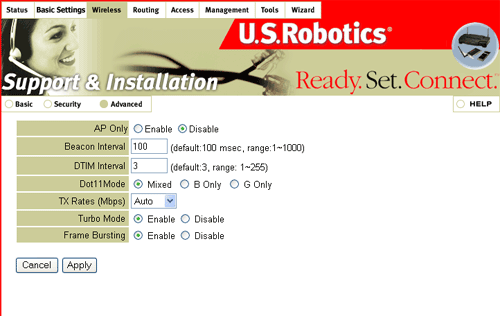
Em AP Only (Só AP), é possível seleccionar Enable (activar) ou Disable (desactivar). Se seleccionar Enable (activar), apenas a função sem fios de Wireless Turbo Access Point & Router será activada. A funcionalidade com fios não é activada. Esta opção está definida como Disable (desactivar) por predefinição.
Para as opções Beacon Interval e DTIM Interval, as definições são valores predefinidos.
Para o Dot11Mode, pode seleccionar Mixed, B Only, ou G Only. Se seleccionar Mixed (misto), pode estabelecer ligação de vários tipos de dispositivos sem fios 802.11 ao Wireless Turbo Access Point & Router. Se seleccionar uma das outras opções, apenas os dispositivos sem fios desse tipo específico de 802.11 podem comunicar com o Wireless Turbo Access Point & Router. Por predefinição está seleccionado Mixed (misto).
Em TX Rates (Mbps), pode seleccionar Auto, 1, 2, 5.5, 6, 9, 11, 12, 18, 22, 24, 36, 48, 54, 54/100, ou 54/125,
Para Turbo Mode, pode seleccionar Enable (activar) ou Disable (desactivar). Se seleccionar Enable (activar), todos os clientes sem fios que estabeleçam ligação à rede sem fios têm de ser produtos 802.11g para poderem utilizar a função do Modo Turbo. Isto aumenta a velocidade máxima de 54mbps para 100 mbps.
Para Frame Bursting, pode seleccionar Enable (activar) ou Disable (desactivar). Se seleccionar Enable, todos os clientes sem fios que pretendam estabelecer ligação à rede sem fios têm de ser produtos 802.11g para utilizarem a função Frame Bursting. Isto aumenta a velocidade máxima de 100 mbps para 125 mbps. Só pode ser utilizado se o modo Turbo estiver activado.
Routing
(encaminhamento) Nesta secção, pode ver e alterar informações sobre a WAN do seu Wireless Turbo Access Point & Router. Existem três áreas nesta secção: Static, Dynamic e Routing Table.
Static
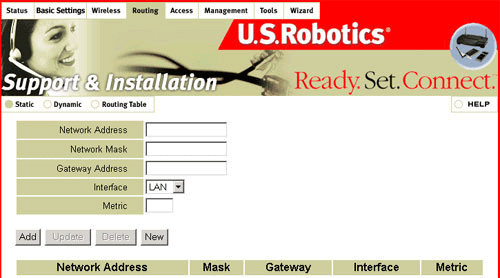
Tem de fornecer uma rota do Endereço de rede, uma Máscara de sub-rede, um Endereço da porta de ligação e uma Métrica. A Metric (métrica) define o nível de importância do tráfego da rede a partir de computadores específicos. A Metric (métrica) dá um "peso" a todas as redes disponíveis. Os routers com métricas mais reduzida, são tentados em primeiro lugar e as métricas mais elevadas são tentadas em segundo lugar.
Dynamic
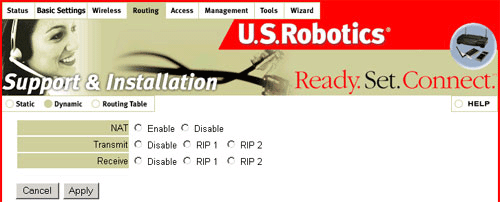
É possível seleccionar Enable (activar) ou Disable (desactivar) para o NAT. NAT significa Network Address Translation. NAT mapeia um endereço IP local e a porta para um endereço IP público e a porta. Se estiver a utilizar o Wireless Turbo Access Point & Router como a porta de ligação principal para a Internet na sua rede e tiver outros routers na sua rede ligados ao Wireless Turbo Access Point & Router, NAT deverá ser activado.
Se activar NAT, tem de seleccionar Disable, RIP 1, ou RIP 2 para Transmit (transmitir) e Receive (receber). O RIP determina a rota com base na contagem de saltos mais reduzida entre a origem e o destino. RIP determina a contagem de saltos mais reduzida através da comunicação com outros routers no interior da rede. Utilize RIP apenas se o router alvo também utilizar RIP. A versão RIP (RIP 1 ou RIP 2) deverá corresponder à versão RIP dos restantes routers na sua rede.
Clique em Apply (aplicar) se efectuar quaisquer alterações a estas definições.
Routing Table
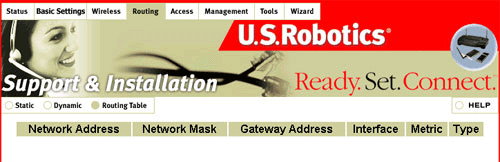
A Routing Table (tabela de encaminhamento) contém todas as ligações actuais e disponíveis à rede do Wireless Turbo Access Point & Router.
Access
(acesso) Nesta secção, pode alterar as definições relativamente à forma como os utilizadores estabelecem ligação ao Wireless Turbo Access Point & Router. Existem sete áreas nesta secção: MAC Filter, Protocol Filter, IP Filter, Virtual Server, Special AP, DMZ e Firewall Rule.
MAC Filter
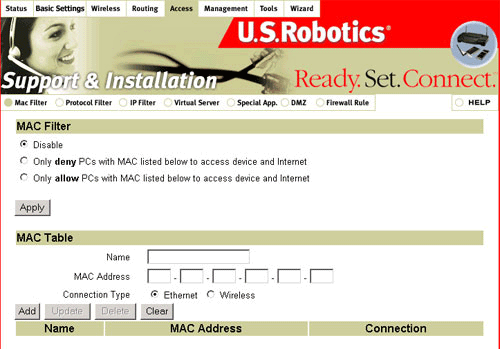
(filtro MAC) No ecrã MAC Filter (filtro MAC), pode controlar o mapeamento dos endereços MAC. Também é possível controlar quais os endereços MAC com permissão a estabelecer ligação a este dispositivo.
MAC Filter: Seleccione Disable, Only deny PCs with MAC listed below to access device and Internet, ou Only allow PCs with MAC listed below to access device and Internet. Clique em Apply (aplicar) para activar ou desactivar o Filtro MAC.
MAC Table: se activar o Filtro MAC, tem de atribuir um nome para a entrada e introduzir um endereço MAC. Depois de fornecer as informações necessárias, clique em Add (adicionar). Se precisar de alterar quaisquer informações numa entrada existente, seleccione-a, efectue as alterações necessárias e clique em Update (actualizar). Também pode remover uma entrada da lista, seleccionando-a e clicando em Delete (eliminar).
Nota: quando seleccionar Only allow PCs with MAC listed below to access device and Internet certifique-se de que o PC utilizado para configurar o router é adicionado à tabela MAC ants de clicar em Apply (aplicar).
Protocol Filter
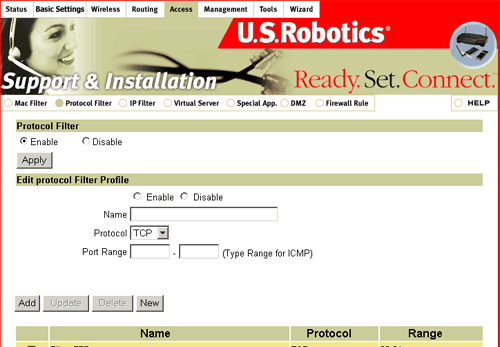
Protocol Filter (filtro do protocolo) permite controlar quais os pacotes que podem passar pelo Wireless Turbo Access Point & Router.
Seleccione Enable (activar) para activar os filtros especificados e clique em Apply (aplicar). Seleccione Disable (desactivar) para activar todos os filtros especificados e clique em Apply (aplicar).
Existem quatro campos nos quais podem introduzir as informações para cada entrada do filtro: Enable, Name, Protocol e Port Range.
Cada entrada do filtro pode ser activada ou desactivada, seleccionando Enable (activar) ou Disable (desactivar).
Tem de fornecer um nome para cada entrada a identificar na lista de filtros.
Em seguida, tem de seleccionar um Protocol (protocolo) e um Port Range (intervalo da porta) que pretenda filtrar. É possível definir uma porta única (80) ou um intervalo de portas (1000-1999). Se este campo for deixado em branco, serão incluídas todas as portas. Depois de criar uma entrada, clique em Add (adicionar).
Pode modificar as entradas do intervalo existentes, clicando em Update (actualizar) ou remover as entradas do intervalo existentes, clicando em Delete (eliminar).
Para obter mais informações acerca das listas de portas, consulte as Perguntas mais frequentes acerca da lista de portas para aplicações especiais.
IP Filter
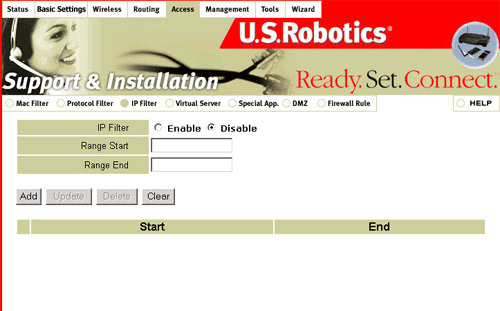
Clique em Enable (activar) ou Disable (desactivar) para activar ou desactivar o IP Filter (filtro IP). Em seguida, tem de introduzir um intervalo de início e de fim para os endereço IP a serem filtrados. Pode filtrar vários intervalos, criando entradas em separado e clicando em Add (adicionar). Pode modificar as entradas do intervalo existentes, clicando em Update (actualizar) ou remover as entradas do intervalo existentes, clicando em Delete (eliminar).
Virtual Server (servidor virtual)
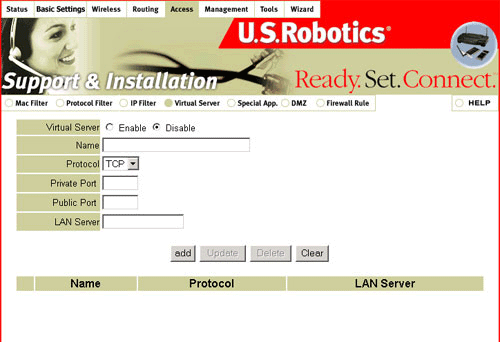
O firewall NAT (Network Address Translation - Tradução de endereços da rede) do Wireless Turbo Access Point & Router filtra pacotes não reconhecidos para proteger a sua rede. Todos os anfitriões por trás deste firewall são invisíveis externamente. Activar o Virtual Server Mapping (mapeamento do servidor virtual) torna acessíveis algumas das portas do anfitrião.
A função Virtual Server (servidor virtual) é composta por dois componentes: um endereço IP e uma porta de serviço. Todos os pedidos enviados a esta porta são redireccionados para o computador especificado pelo IP do servidor. Quando os utilizadores da Internet efectuam pedidos a uma porta específica na sua rede, o Wireless Turbo Access Point & Router reencaminha esses pedidos para o computador adequado. O endereço IP não deverá ser alterado. Utilize endereço DHCP dinâmico, mas reservado ou um endereço estático. Se o endereço IP se alterar num computador Servidor Virtual, o sistema poderá deixar de estar remotamente disponível. O reencaminhamento da porta é, habitualmente, utilizado para configurar um servidor da Web, um servidor FTP ou um servidor de correio electrónico na sua rede. Alguns serviços bem conhecidos são incluídos numa lista predefinida.
Para adicionar um servidor, utilizando o Reencaminhamento, execute os seguintes passos:
- Seleccione Enable (activar), atribua um nome à entrada, introduza o número da porta na área Private Port (porta privada) e introduza o endereço IP na área do LAN Server (servidor da área local) ao qual pretende que os utilizadores da Internet tenham acesso.
- Configure o número de entradas que pretender, até que todas as entradas se encontrem preenchidas.
- Clique em Add para guardar as definições ou clique em Update (actualizar) se efectuou alterações a uma entrada existente.
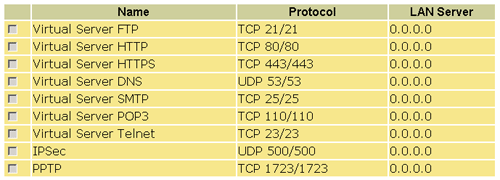
Aplicações especiais
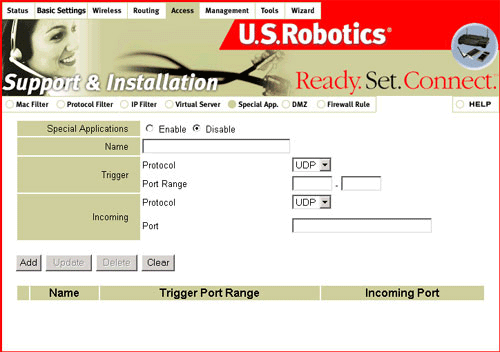
Algumas aplicações exigem portas de serviço abertas, tais como jogos de Internet, vídeo-conferência, telefonia de Internet, entre outros. Estas aplicações não podem funcionar com um Wireless Cable/DSL Router NAT puro, uma vez que todas as portas estão bloqueadas por predefinição. Este é o resultado da função de firewall NAT do Wireless Turbo Access Point & Router. As Aplicações especiais permitem que algumas destas aplicações funcionem com um Wireless Cable/DSL Router NAT. Caso as Aplicações especiais continuem a não permitir que uma aplicação funcione correctamente, consulte a opção de anfitrião DMZ , na área "DMZ" da secção Acesso deste manual.
Enable (activar): esta opção tem de ser seleccionada para que a porta de uma aplicação especial seja activada.
Name: (nome) É utilizado para identificar a entrada na lista.
Trigger: este é o número da porta de saída que a aplicação atribuiu em primeiro lugar.
Incoming Ports: (portas de entrada) quando o pacote de activação é detectado, os pacotes de entrada para o número da porta especificado são autorizados a passar através do firewall.
Nota: apenas um computador pode utilizar um número de porta específico de cada vez.
DMZ
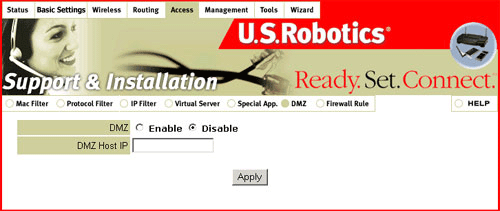
O DMZ (Demilitarised Zone) Host (anfitrião da zona desmilitarizada) é um computador que recebe o encaminhamento de todo o tráfego externo. Permite que um computador seja exposto para uma comunicação bidireccional sem restrições. Esta funcionalidade deve ser utilizada apenas se necessário, uma vez que elimina a segurança do firewall NAT.
Firewall Rule
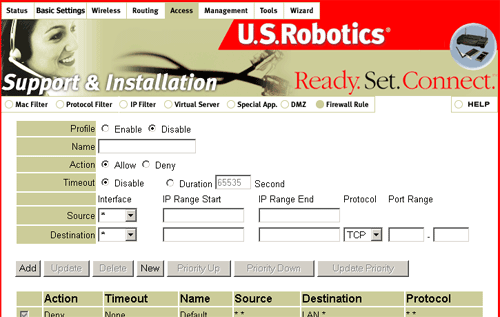
Na área Firewall Rule (regra do firewall), pode criar listas para endereço IP específicos ou intervalos de endereços IP na Internet aos quais pretende restringir o acesso de clientes da sua rede local. Também é possível criar entradas para restringir o acesso a partir de computadores fora da sua rede local, que tentem contactar clientes específicos na sua rede local.
Em primeiro lugar, tem de clicar em Enable (activar) ou Disable (desactivar) para activar ou desactivar a Firewall Rule (regra do firewall). Em seguida, é necessário atribuir um nome a cada entrada. Dependendo da acção levada a cabo para esta entrada, tem de seleccionar Allow (permitir) ou Deny (recusar).
Em seguida, clique em Disable (desactivar) para manter a Regra do Firewall sempre activa ou clique em Duration (duração) para que a Regra do Firewall seja eliminada quando se introduzirem períodos de tempo.
Em seguida, tem de especificar a Interface e o IP Range (intervalo IP) para a Source (origem). Seguidamente, tem de especificar a Interface, o IP Range (intervalo IP) e o Protocol (protocolo) para o Destination (destino). Após a conclusão da criação da nova entrada, clique em Add (adicionar).
Também é possível modificar entrada existentes, clicando em Update (actualizar) ou remover entradas existentes, clicando em Delete (eliminar). É possível, em seguida, alterar a prioridade das entradas existentes, clicando em Priority Up (prioridade ascendente) ou Priority Down (prioridade descendente) e, seguida, clicando em Update Priority (actualizar prioridade).
Gestão
Na secção Management (gestão), pode ver ou actualizar as informações acerca de SNMP e Remote Management (gestão remota).
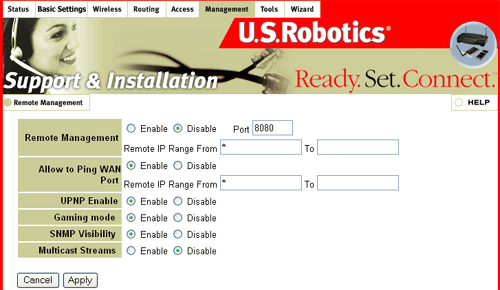
Gestão remota
Por predefinição, apenas os utilizadores na LAN podem navegar nas páginas Web integradas para executarem tarefas de administração. Esta funcionalidade permite executar tarefas de administração a partir de um anfitrião remoto. Quando esta funcionalidade é activada, apenas o endereço IP especificado está autorizado a executar tarefas de administração remota. Se o endereço IP especificado for *, qualquer anfitrião pode estabelecer ligação ao Wireless Turbo Access Point & Router para executar tarefas de administração. Quando esta função é activada, a porta Web muda para a porta 8080 por predefinição. Consulte a secção de Perguntas mais frequentes em www.usr.com/support para obter mais informações.
O Wireless Turbo Access Point & Router suporta o UPnP e só funciona com outros dispositivos e software que utilizem UPnP. Se não pretender utilizar a funcionalidade UPnP, tem de clicar em Disabled (desactivado), junto a UPNP Enable (UPnP desactivado).
Que software suporta UPnP?
O UPnP é suportado apenas pelo Windows Me e pelo Windows XP. Microsoft’s Remote Assistance, Remote Desktop e MSN Messenger Version 5.0 são exemplos de títulos de software suportados.O que é o UPnP?
O Universal Plug and Play (UPnP) é uma funcionalidade de rede, que utiliza protocolos de Internet para promover a troca comunicativa de informações entre dispositivos de funcionamento em rede. Por outras palavras, com o UPnP, quando um utilizador liga um dispositivo a uma rede (tal como uma impressora), o dispositivo efectua uma configuração automática através da aquisição de um endereço TCP/IP e utiliza um protocolo de descoberta no Hypertext Transfer Protocol (HTTP) para comunicar a sua presença e disponibilidade a todos os restantes dispositivos de funcionamento em rede ligados à referida rede.Quais são as vantagens do UPnP?
Simplicidade, interoperabilidade e opções. Os produtos de funcionamento em rede que incluem a tecnologia Universal Plug and Play irão "simplesmente trabalhar" quando ligados, fisicamente, à rede. O UPnP pode funcionar com praticamente tecnologia de suporte de dados de funcionamento em rede, com ou sem fios.Existem poucas dúvidas de que o principal objectivo do UPnP consiste em permitir que redes domésticas, redes próximas e redes em pequenos edifícios tenham a capacidade para efectuar a comunicação de dados entre quaisquer dois dispositivos através do comando de qualquer dispositivo de controlo na rede. Esta é uma situação bastante significativa uma vez que, em essência, o utilizador final do UPnP tem a capacidade virtual de adicionar mais largura de banda à rede sem adicionar as tarefas adicionais de instalações e configurações. As vantagens desta tecnologia para a comunicação de dados só são limitadas pela imaginação do utilizador. Com o UPnP e alguns periféricos extra, um utilizador pode regular um termóstato, sincronizar relógios e até monitorizar as actividades de segurança de uma casa ou de uma empresa através da utilização de câmaras e de um televisor com activação UPnP.
Além disso, o UPnP é independente de qualquer sistema operativo em particular, linguagem de programação ou meios físicos. Esta questão é igualmente significativa uma vez que um dispositivo também pode abandonar uma rede sem quaisquer problemas, de forma automática e eficazmente sem deixar quaisquer estado residual ou indesejado. Por fim, o UPnP é uma ferramenta de aprendizagem auto-didacta, que beneficia os seus utilizadores com o sucesso da Internet, maximizando todos os seus componentes para que trabalhem em conjunto, utilizando a mesma linguagem. O que tudo isto significa é que o UPnP, em utilização com esforços combinados de uma colaboração de vários fornecedores para o estabelecimento de protocolos de controlo de dispositivos padrão (Device Control Protocols - DCPs), estabeleceu contratos com todos os protocolos: IP, TCP, UDP, HTTP e XML. Assim, o UPnP expressa uma linguagem declarativa em XML e comunica esta linguagem através de HTTP.
Como instalo o Universal Plug and Play?
Nota: o UPnP é actualmente apenas suportado pelo Windows Me e pelo Windows XP.
- Clique em Iniciar, Painel de controlo e, em seguida, clique em Adicionar ou remover programas.
- Clique em Adicionar/remover componentes do Windows.
- Na lista Componentes, seleccione a caixa de verificação Networking Services (serviços de rede) e clique em Detalhes.
- Certifique-se de que a caixa de verificação Universal Plug and Play está seleccionada.
Gaming Mode: Se tiver dificuldades ao jogar com jogos de funcionamento em rede ou determinadas aplicações que utilizem dados de voz, poderá ter de activar a opção Gaming Mode (modo de jogo) para que estas aplicações funcionem correctamente. Se não utilizar jogos de funcionamento em rede ou aplicações de voz, recomendamos que desactive o Gaming Mode (modo de jogo).
SNMP Visibilty: SNMP significa Simple Network Management Protocol (protocolo de gestão de rede simples). Permite visualizar e gerir as estatísticas da sua rede. Nesta secção, pode activar ou desactivar o SNMP, seleccionando Enable (activar) ou Disable (desactivar).
Multicast Streams: se utilizadores na LAN pretenderem receber tráfego de vídeo e áudio multicast a partir da WAN, clique em Enable (activar) para activar esta função.
Tools
(ferramentas) Existem quatro áreas no interior desta secção: Restart, Settings, Firmware e Ping Test.
Restart
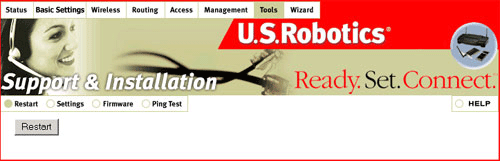
(reiniciar) Se o Wireless Turbo Access Point & Router deixar de responder, é possível clicar no botão Restart (reiniciar) para reiniciar o seu computador.
Nota: se, a qualquer momento, se esquecer da sua palavra-passe, prima e mantenha sob pressão o botão RESET no Wireless Turbo Access Point & Router durante cerca de cinco segundos para repor o Wireless Turbo Access Point & Router nas definições originais de fábrica.
Definições
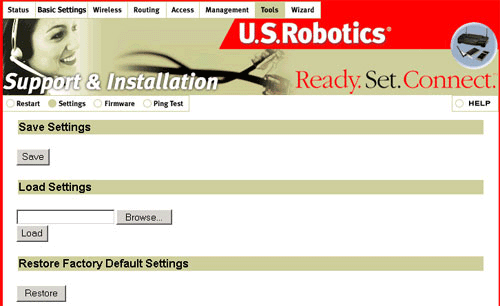
Em Save Settings (guardar definições), clique em Save (guardar) para criar um ficheiro de gravação com as definições de configuração actuais do Wireless Turbo Access Point & Router.
Se perder as definições ou se as definições forem alteradas e o Wireless Turbo Access Point & Router deixar de funcionar correctamente, clique em Browse (pesquisar) para localizar o ficheiro de definições guardadas que criou e, em seguida, clique em Load (carregar) para restaurar as definições guardadas.
Se pretender reverter as definições de fábrica, clique em Restore (restaurar).
Firmware
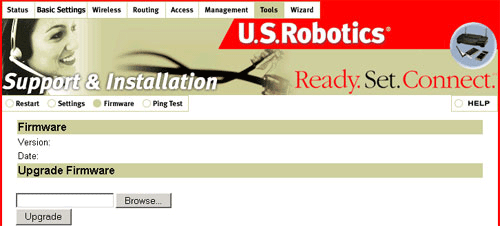
Também é possível obter informações sobre a versão de firmware e o endereço MAC da WAN nesta área. Avance para http://www.usr.com para obter actualizações de firmware para o seu Wireless Turbo Access Point & Router. Depois de transferir o ficheiro de actualização do firmware, clique em Browse (pesquisar) para localizar o ficheiro no seu computador e, em seguida, clique em Upgrade (actualizar) para actualizar o firmware do seu Wireless Turbo Access Point & Router.
Teste Ping
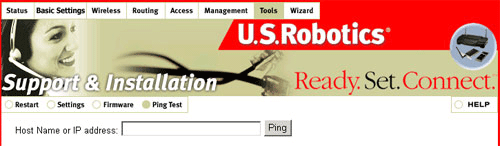
Se um computador na sua rede tiver quaisquer dificuldades em estabelecer ligação ao Wireless Turbo Access Point & Router, introduza o Host Name (nome de anfitrião) ou o endereço IP para esse computador e clique em Ping. O Wireless Turbo Access Point & Router irá executar um procedimento ping para testar a comunicação entre o computador e o Wireless Turbo Access Point & Router.
Assistente
Quando aceder ao Utilitário de Configuração, é iniciado o Assistente de Configuração. Pode iniciar o Assistente de Configuração a qualquer momento, clicando no Wizard (assistente), que se encontra no menu superior do programa de configuração da Internet. Se já acedeu anteriormente ao Assistente de Configuração e não desactivou a função de início automático, o Assistente de Configuração é iniciado ao clicar em Status no menu superior. Siga estas instruções para configurar a sua ligação.
Nota: se a qualquer momento, durante a execução dos passos do Assistente de Configuração for solicitado que estabeleça ligação à Internet, poderá ter de seleccionar Try Again (tentar novamente) ou Connect (ligar), dependendo do seu motor de busca da Internet.
- Escolha o seu tipo de ligação à Internet e, em seguida, clique em Next (seguinte). Introduza as informações adequadas para o tipo de ligação à Internet escolhido.
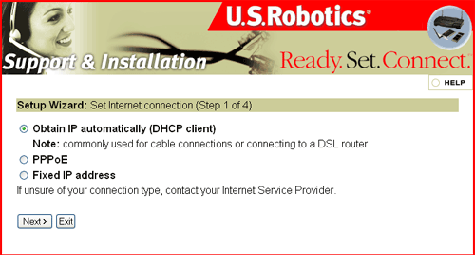
Nota: podem aparecer alguns caracteres encriptados nos campos das suas palavras-passe. Elimine esses caracteres e introduza a sua palavra-passe.
- Seleccione o seu fuso horário e, em seguida, clique em Next (seguinte).
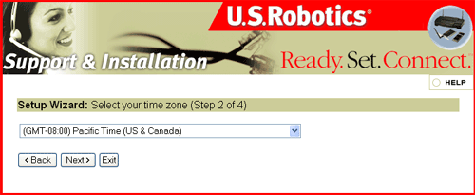
- Defina uma palavra-passe para o Wireless Turbo Access Point & Router e clique em Next (seguinte).
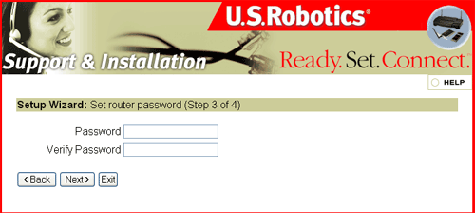
- Clique em Restart (reiniciar) para reiniciar o Wireless Turbo Access Point & Router.